Το Wi-Fi δεν λειτουργεί σε φορητό υπολογιστή
Η συντριπτική πλειονότητα των σύγχρονων φορητών υπολογιστών χρησιμοποιεί τεχνολογία Wi-Fi για σύνδεση στο παγκόσμιο δίκτυο, καθώς είναι εύκολο στη χρήση και παρέχει βέλτιστες παραμέτρους ταχύτητας δικτύου και δεν απαιτούνται καλώδια για τη σύνδεσή του. Σε αυτό το πλαίσιο, τυχόν προβλήματα με την πρόσβαση στο Διαδίκτυο μέσω Wi-Fi γίνονται σοβαρό πρόβλημα για τους περισσότερους χρήστες. Αυτό το άρθρο θα σας πει πώς να αντιμετωπίσετε μόνοι σας το πρόβλημα της σύνδεσης Wi-Fi του φορητού υπολογιστή σας.
Το περιεχόμενο του άρθρου
Το Wi-Fi δεν λειτουργεί σε φορητό υπολογιστή - ποιος είναι ο λόγος;

Αξίζει να σημειωθεί αμέσως ότι προβλήματα με το ασύρματο δίκτυο μπορεί να προκληθούν όχι μόνο από δυσλειτουργίες του φορητού υπολογιστή, αλλά και από δυσλειτουργίες και βλάβες του δρομολογητή, ο οποίος είναι υπεύθυνος για τη διανομή Wi-Fi. Για να κατανοήσετε τι ακριβώς προκαλεί προβλήματα με τη σύνδεση στο Διαδίκτυο, υπάρχει ένας αρκετά απλός τρόπος: θα πρέπει να συνδεθείτε στο δίκτυο χρησιμοποιώντας οποιαδήποτε άλλη συσκευή, είτε είναι:
- Smartphone
- Το Tablet PC
- ΦΟΡΗΤΟΣ ΥΠΟΛΟΓΙΣΤΗΣ
- Προσωπικός υπολογιστής με ειδική κεραία για Wi-Fi
Εάν η σύνδεση πήγε ομαλά και η συσκευή μπορεί να έχει ελεύθερη πρόσβαση στο Διαδίκτυο, τότε ο λόγος βρίσκεται ξεκάθαρα στον ίδιο τον φορητό υπολογιστή.Προκειμένου να αποκλειστεί η πιθανότητα μικρών σφαλμάτων συστήματος που επηρεάζουν την κατάσταση σύνδεσης, πριν προχωρήσετε στις μεθόδους που περιγράφονται παρακάτω, συνιστάται να κάνετε επανεκκίνηση τόσο του ίδιου του δρομολογητή όσο και του φορητού υπολογιστή 1-2 φορές. Αξίζει να σημειωθεί ότι πολλά μοντέλα δρομολογητών χρειάζονται πολύ χρόνο για να ενεργοποιηθούν μετά από μια επανεκκίνηση, επομένως δεν χρειάζεται να βιαστείτε να προσπαθήσετε να συνδεθείτε στο δίκτυο.
Σχετικά με την ενεργοποίηση υλικού του προσαρμογέα
Πρώτα απ 'όλα, θα ήταν καλή ιδέα να ελέγξετε εάν ο προσαρμογέας ασύρματης σύνδεσης είναι ενεργοποιημένος στη συσκευή. Οι κατασκευαστές προμηθεύουν τα περισσότερα σύγχρονα μοντέλα φορητών υπολογιστών με ειδικούς δείκτες.
Αναφορά! Στα περισσότερα μοντέλα, η ένδειξη του προσαρμογέα που ανάβει ομοιόμορφα υποδεικνύει την αδιάλειπτη λειτουργία του. Μια κόκκινη λυχνία στην ένδειξη ή η απουσία της μπορεί να υποδεικνύει προβλήματα με τον προσαρμογέα.
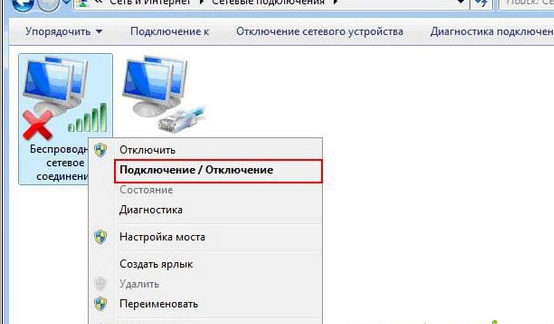
Θα πρέπει να αναζητήσετε μια τέτοια ένδειξη είτε στο ίδιο το πληκτρολόγιο είτε στο μπροστινό ή στο πλαϊνό πλαίσιο της θήκης. Σε σπάνιες περιπτώσεις, οι ενδείξεις εγκαθίστανται σε κοντινή απόσταση από την επιφάνεια αφής. Εάν η ένδειξη βρίσκεται στο πληκτρολόγιο (συνήθως στο "εύρος" f1-f12″), τότε συνήθως ενεργοποιείται/απενεργοποιείται χρησιμοποιώντας το πλήκτρο Fn, πατημένο ταυτόχρονα με αυτό στο οποίο έχει σχεδιαστεί το εικονίδιο της μικρής κεραίας.
Εάν η εναλλαγή της ένδειξης δεν είχε καμία επίδραση στη σύνδεση της συσκευής σας Windows ή iOS στο δίκτυο, θα πρέπει να δοκιμάσετε τις μεθόδους που περιγράφονται παρακάτω.
Ενεργοποίηση λογισμικού
Όπως είναι σαφές από τον τίτλο, αυτός ο τύπος συμπερίληψης πραγματοποιείται μέσω του λειτουργικού συστήματος. Αυτή η μέθοδος μπορεί να βοηθήσει σε περιπτώσεις που το wifi σταμάτησε να λειτουργεί ξαφνικά, χωρίς ορατά προβλήματα. Για να συνδεθείτε μέσω προγραμματισμού, σε συστήματα Windows 10, 8 και 7 πρέπει:
- Κάντε κλικ στο εικονίδιο κατάστασης σύνδεσης δικτύου στον πίνακα ειδοποιήσεων
- Στη λίστα που ανοίγει, μεταβείτε στο στοιχείο Κέντρο δικτύου και κοινής χρήσης ή στο στοιχείο ρυθμίσεων δικτύου
- Μεταβείτε στο "αλλαγή ρυθμίσεων προσαρμογέα"
- Στο παράθυρο που ανοίγει, δώστε προσοχή στο χρώμα του εικονιδίου σύνδεσης ασύρματου δικτύου. Εάν ένα τέτοιο εικονίδιο δεν τονίζεται ή εμφανίζεται ασπρόμαυρο, τότε θα πρέπει να κάνετε δεξί κλικ πάνω του και να ενεργοποιήσετε τις συνδέσεις κάνοντας κλικ στο αντίστοιχο στοιχείο του μενού περιβάλλοντος.
- Εάν όλες οι λειτουργίες εκτελούνται σωστά, το χρώμα του εικονιδίου θα αλλάξει και θα χρειαστεί να συνδεθείτε σε ένα διαθέσιμο δίκτυο, μετά από το οποίο μπορείτε να προσπαθήσετε να μεταβείτε σε οποιοδήποτε πρόγραμμα περιήγησης και να ανοίξετε μια ιστοσελίδα.
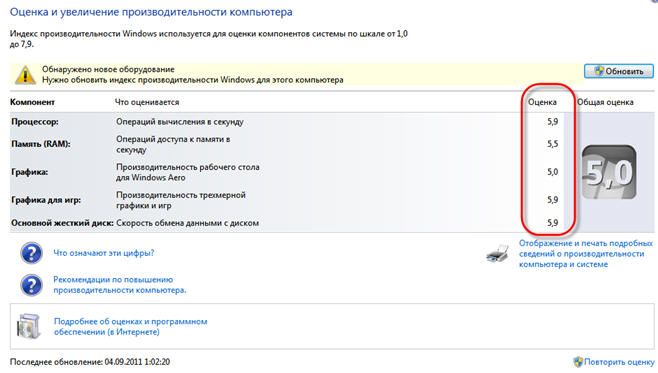
Προβλήματα με το ασύρματο δίκτυο μπορεί επίσης να προκληθούν από ένα παλιό πρόγραμμα οδήγησης ή την απουσία του. Για να ελέγξετε την έκδοση και τη διαθεσιμότητα του προγράμματος οδήγησης, θα πρέπει να επικοινωνήσετε με τον διαχειριστή της συσκευής σας.
ιδιότητες Μπορείτε να το βρείτε κάνοντας κλικ στο «Έναρξη – Ιδιότητες – Διαχείριση Συσκευών» και στο παράθυρο που ανοίγει, βρείτε το «όνομα» του προσαρμογέα ασύρματου δικτύου του φορητού υπολογιστή.
Αναφορά! Πολύ συχνά το όνομα του προσαρμογέα γράφεται στα λατινικά και συνοδεύεται από το όνομα της εταιρείας ανάπτυξης.
Αφού βρεθεί το απαιτούμενο στοιχείο, πρέπει να κάνετε δεξί κλικ σε αυτό και να επιλέξετε "Ιδιότητες" της συσκευής στο μενού περιβάλλοντος. Εάν στο παράθυρο που εμφανίζεται στον χρήστη υπάρχει μια επιγραφή ότι η συσκευή λειτουργεί σε κανονική λειτουργία, αυτό δεν σημαίνει πάντα ότι είναι έτσι. Για να ελέγξετε το πρόγραμμα οδήγησης της συσκευής, πρέπει να μεταβείτε στην καρτέλα με το ίδιο όνομα και να δώσετε προσοχή σε πληροφορίες σχετικά με τον προμηθευτή και την ημερομηνία ανάπτυξης.
Εάν το πρόγραμμα οδήγησης δεν είναι ενημερωμένο, μπορείτε να μεταβείτε στον επίσημο ιστότοπο του προγραμματιστή (το όνομα της εταιρείας υποδεικνύεται στη γραμμή "πωλητής") και να προσπαθήσετε να κάνετε λήψη μιας πιο πρόσφατης έκδοσης του λογισμικού για το λειτουργικό σας σύστημα.
Λόγοι ασταθούς σήματος ή απουσίας σήματος
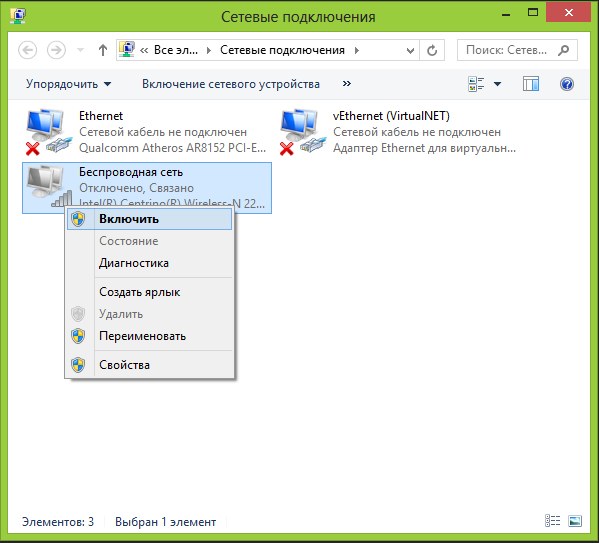
Η σταθερότητα του σήματος που λαμβάνει η συσκευή από το δρομολογητή μπορεί επίσης να επηρεαστεί αρνητικά από τη λειτουργία εξοικονόμησης ενέργειας που είναι ενεργοποιημένη στον φορητό υπολογιστή. Για να ελέγξει εάν αυτή η λειτουργία είναι ενεργοποιημένη, ο χρήστης πρέπει:
- Κλήση πίνακα ελέγχου
- Στη λίστα, βρείτε το στοιχείο που είναι υπεύθυνο για την κατανάλωση ενέργειας ή την παροχή ρεύματος
- Στο παράθυρο που παρουσιάζεται, σημειώστε μία από τις βέλτιστες λειτουργίες κατανάλωσης ενέργειας
Μεταξύ άλλων, φυσικά εξωτερικά εμπόδια μπορούν επίσης να εμποδίσουν έναν φορητό υπολογιστή να «πιάσει» το Wi-Fi. Όταν μιλάμε για τέτοια εμπόδια, εννοούμε κυρίως χοντρούς τοίχους, οροφές, δάπεδα και οροφές, οπότε αν ο χρήστης προτιμά να χρησιμοποιεί το δρομολογητή των γειτόνων ή φίλων του που ζουν στον τοίχο ή στο πάτωμα κάτω, τότε δεν χρειάζεται να μιλήσουμε για τη σταθερότητα της σύνδεσης.
Είναι ευρέως γνωστό ότι το σήμα από έναν δρομολογητή εξαπλώνεται σε μια μικρή περιοχή χώρου, κάτι που αξίζει επίσης να ληφθεί υπόψη κατά την εργασία με ασύρματο εξοπλισμό. Εάν το ασθενές σήμα προκαλείται από την απόσταση από το δρομολογητή, τότε ο χρήστης θα πρέπει είτε να μετακινηθεί με το φορητό υπολογιστή πιο κοντά σε μια περιοχή σταθερού σήματος είτε να μετακινήσει τον ίδιο τον δρομολογητή πιο κοντά στο χώρο εργασίας του ή ακόμα και να αγοράσει έναν νέο δρομολογητή μοντέλο με μεγαλύτερη περιοχή κάλυψης.
Πώς να λύσετε ένα πρόβλημα;
Όπως είναι σαφές από τα παραπάνω, εάν προκύψουν προβλήματα με το δίκτυο wi-fi, πρέπει πρώτα να διαπιστώσετε την αιτία της έλλειψης σήματος και να ενεργήσετε βάσει αυτού.Μόνο τα πιο συνηθισμένα προβλήματα στη λειτουργία ενός ασύρματου δικτύου περιγράφηκαν παραπάνω, ωστόσο, στην πραγματικότητα υπάρχουν πολλά περισσότερα από αυτά.
Είναι χειρότερο για τον χρήστη όταν το πρόβλημα με το Wi-Fi προκαλείται από προβλήματα στο υλικό της συσκευής, επειδή για να τα διορθώσετε, τις περισσότερες φορές είναι απαραίτητη η αποσυναρμολόγηση της συσκευής. Τις περισσότερες φορές, τα προβλήματα υλικού σχετίζονται με την κάρτα δικτύου. Η πλακέτα μπορεί να καταστραφεί ως αποτέλεσμα μηχανικής καταπόνησης, αρνητικών συνθηκών λειτουργίας ή ακόμη και να παράγεται με κατασκευαστικό ελάττωμα. Στις περισσότερες περιπτώσεις, η πλακέτα αντικαθίσταται απλώς κατά την επισκευή, ωστόσο, ορισμένα προβλήματα μπορούν να επιλυθούν χωρίς αντικατάσταση του εξαρτήματος. Για παράδειγμα, μια από τις πιο συνηθισμένες δυσλειτουργίες της κάρτας δικτύου μπορεί να είναι η έλλειψη σύνδεσης μεταξύ του καλωδίου της κεραίας και της μονάδας ανέπαφων επικοινωνίας.
Αναφορά! Η αποσύνδεση του καλωδίου μπορεί να συμβεί ακούσια κατά τον καθαρισμό της θήκης και των πλακών κυκλωμάτων της συσκευής από τη σκόνη.
 Σε περιπτώσεις όπου μια τέτοια εργασία εκτελείται από τον ίδιο τον χρήστη ή από έναν όχι πολύ προσεκτικό ειδικό, μπορεί απλώς να ξεχάσει τον έλεγχο της κεραίας, με αποτέλεσμα ο φορητός υπολογιστής να χάσει την ικανότητα να πιάσει ένα σήμα από τον δρομολογητή, ακόμα κι αν βρίσκεται σε κοντινή απόσταση από αυτό.
Σε περιπτώσεις όπου μια τέτοια εργασία εκτελείται από τον ίδιο τον χρήστη ή από έναν όχι πολύ προσεκτικό ειδικό, μπορεί απλώς να ξεχάσει τον έλεγχο της κεραίας, με αποτέλεσμα ο φορητός υπολογιστής να χάσει την ικανότητα να πιάσει ένα σήμα από τον δρομολογητή, ακόμα κι αν βρίσκεται σε κοντινή απόσταση από αυτό.
Η κάρτα δικτύου της συσκευής μπορεί να εξαντλήσει πρόωρα τους πόρους της εάν λειτουργεί υπό συνεχείς συνθήκες υπερθέρμανσης. Αυτό συμβαίνει σε εκείνους τους χρήστες που συχνά εργάζονται με φορητό υπολογιστή χωρίς ειδική βάση, αφήνοντας τη συσκευή να λειτουργεί για μεγάλο χρονικό διάστημα σε μια μαλακή επιφάνεια, είτε πρόκειται για κάλυμμα καναπέ, είτε για κουβέρτα κ.λπ. Στο κάτω μέρος της θήκης των περισσότερων σύγχρονων φορητών υπολογιστών υπάρχουν οπές μέσω των οποίων ο αέρας εισέρχεται στο σύστημα ψύξης.Ο μαλακός ιστός φράζει αυτές τις τρύπες, με αποτέλεσμα το σύστημα να μην λαμβάνει αρκετό αέρα για ψύξη και όλοι οι μηχανισμοί και οι σανίδες λειτουργούν σε δυσμενείς συνθήκες θερμοκρασίας, φθείρονται αρκετά γρήγορα.
Στην πραγματικότητα, η σκόνη και τα μικρά υπολείμματα που συσσωρεύονται περιοδικά στη συσκευή έχουν την ίδια επίδραση στο σύστημα. Για να διασφαλιστεί ότι ούτε η κάρτα δικτύου ούτε άλλα εξαρτήματα της συσκευής θα αποτύχει πρόωρα, οι ειδικοί συνιστούν να καθαρίζετε το φορητό υπολογιστή από τη σκόνη τουλάχιστον μία φορά το χρόνο.





